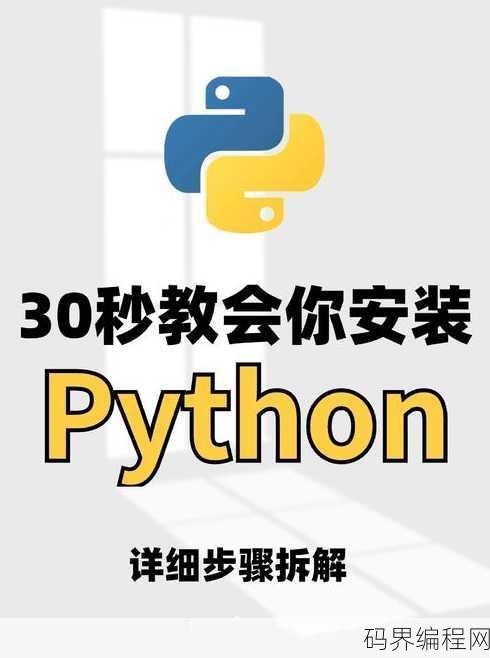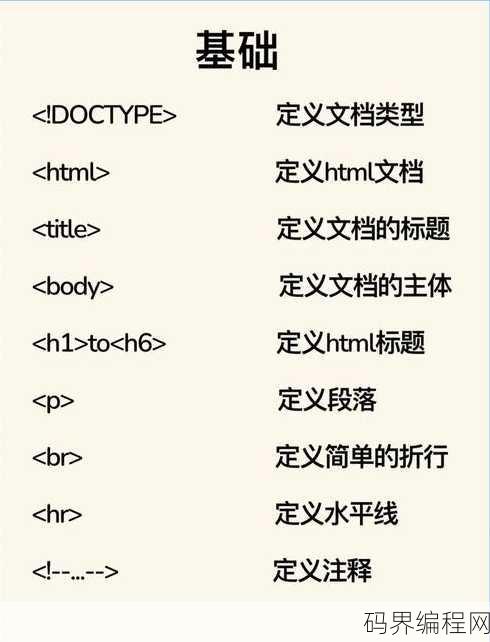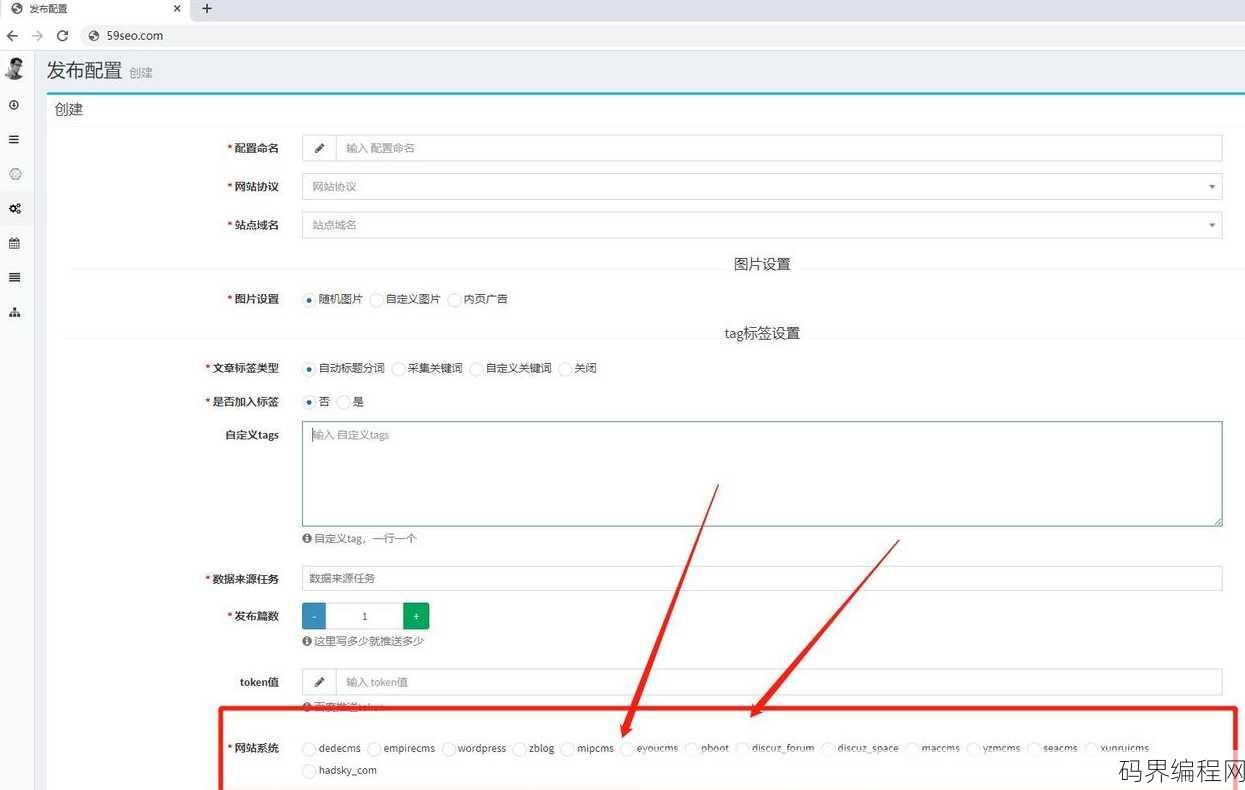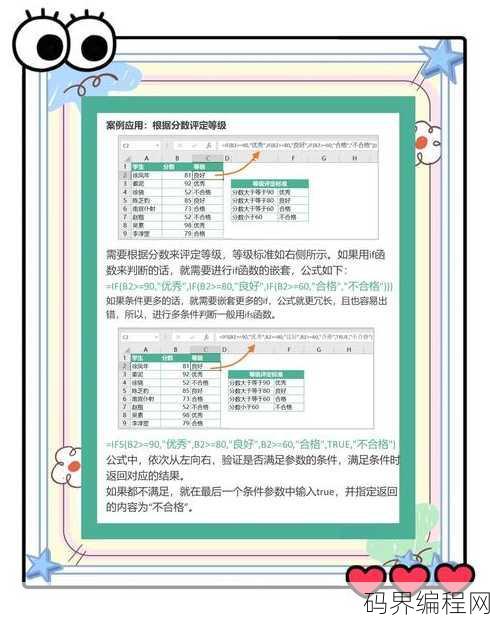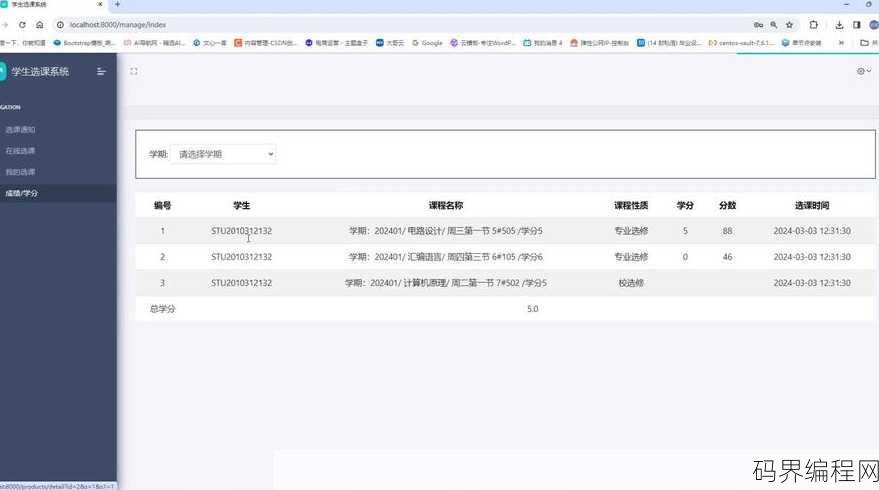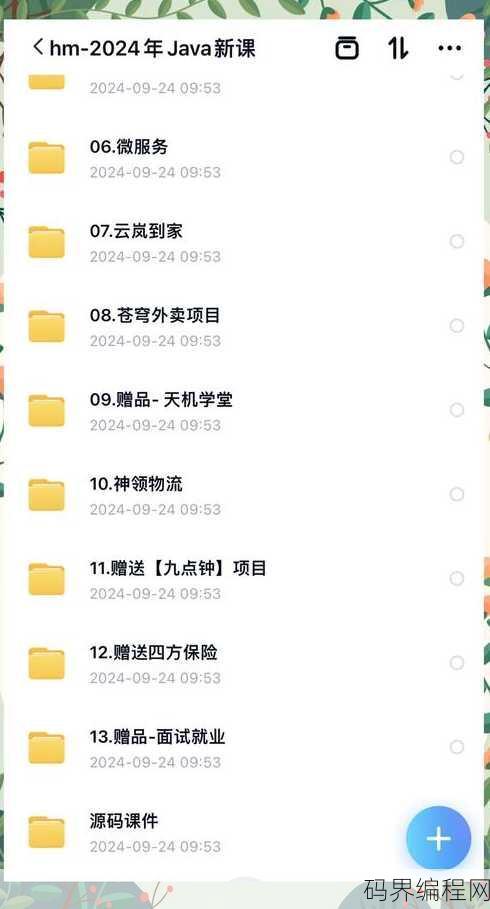html表单怎么变大,如何调整HTML表单元素大小
要使HTML表单变大,可以通过以下几种方法:,1. 增加表单元素的宽度:使用CSS样式设置width属性,width: 300px;。,2. 调整表单容器的大小:给包含表单的容器设置更大的width和height。,3. 使用百分比或视口单位:width: 100%;或width: 50vw;,使表单宽度根据浏览器窗口大小自适应。,4. 调整字体大小:增大表单内文本的字体大小,使表单看起来更大。,5. 使用响应式设计:通过媒体查询,在不同屏幕尺寸下调整表单的布局和大小。,可以这样设置:,``css,form {, width: 100%;, max-width: 500px;, margin: auto;,},input[type="text"],,input[type="email"],,textarea {, width: 100%;, padding: 10px;, margin-bottom: 10px;, font-size: 16px;,},``
用户提问:我想知道如何让HTML表单看起来更大,更吸引人,有没有什么好方法?
解答:让HTML表单变大并吸引人,可以通过以下几个方法来实现:
一:调整表单元素的尺寸
-
使用CSS样式调整宽度:通过设置
width属性,可以直接在CSS中指定表单元素的宽度。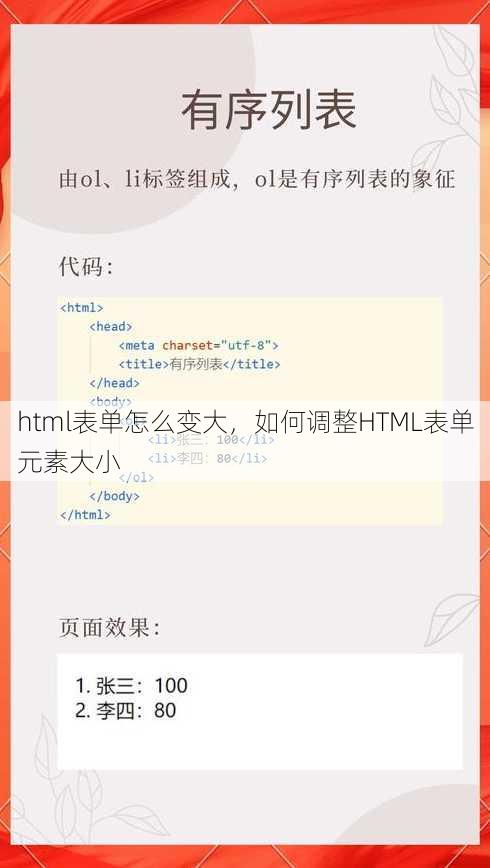
input[type="text"], input[type="email"], select { width: 300px; /* 根据需要调整宽度 */ } -
调整输入框高度:同样,通过设置
height属性,可以增加输入框的高度。input[type="text"], input[type="email"], select { height: 40px; /* 根据需要调整高度 */ } -
使用字体大小调整视觉效果:增大字体大小可以让表单元素看起来更大。
input[type="text"], input[type="email"], select { font-size: 16px; /* 增大字体大小 */ }
二:增加间距和边距
-
使用
margin属性:在表单元素周围添加边距,可以让它们看起来更加分散,不拥挤。input[type="text"], input[type="email"], select { margin: 10px; /* 根据需要调整边距 */ } -
使用
padding属性:在表单元素内部添加填充,可以增加视觉深度。input[type="text"], input[type="email"], select { padding: 10px; /* 根据需要调整填充 */ } -
使用间距类:使用CSS预定义的间距类,可以快速调整间距。
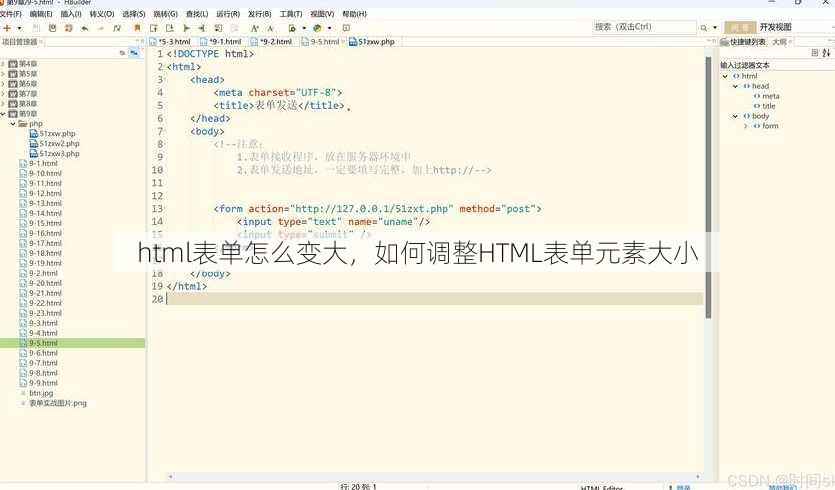
input[type="text"], input[type="email"], select { margin: 1rem 0; /* 使用rem单位增加间距 */ }
三:优化表单布局
-
使用栅格系统:通过栅格系统,可以创建响应式布局,使表单在不同设备上都能保持良好的显示效果。
<div class="row"> <div class="col-md-6"> <label for="inputEmail">Email</label> <input type="email" id="inputEmail" class="form-control"> </div> <div class="col-md-6"> <label for="inputPassword">Password</label> <input type="password" id="inputPassword" class="form-control"> </div> </div> -
使用卡片布局:卡片布局可以让表单元素更加模块化,提高用户体验。
<div class="card"> <div class="card-body"> <form> <div class="form-group"> <label for="inputEmail">Email</label> <input type="email" id="inputEmail" class="form-control"> </div> <div class="form-group"> <label for="inputPassword">Password</label> <input type="password" id="inputPassword" class="form-control"> </div> <button type="submit" class="btn btn-primary">Submit</button> </form> </div> </div> -
使用响应式设计:确保表单在不同屏幕尺寸下都能保持良好的布局和可读性。
@media (max-width: 768px) { .col-md-6 { width: 100%; /* 在小屏幕上使列宽度为100% */ } }
通过以上方法,你可以有效地让HTML表单变大并提高其吸引力,从而提升用户体验。
其他相关扩展阅读资料参考文献:
-
调整表单元素尺寸
- 使用CSS的width和height属性
直接通过CSS设置表单元素的宽度和高度是扩大表单最基础的方法。<input type="text" style="width: 300px; height: 40px;">可以将输入框宽度扩展到300像素,高度调整为40像素。 - 设置下拉框选项高度
对于<select>元素,可以通过CSS的height属性或line-height调整下拉菜单的高度,select { height: 60px; },同时使用padding优化选项间距。 - 调整按钮大小
按钮的尺寸可通过style="width: 150px; height: 45px;"直接修改,或通过font-size增大文字尺寸,button { font-size: 16px; }。
- 使用CSS的width和height属性
-
优化表单布局
- 使用Flex布局扩展表单区域
通过display: flex和flex-direction: column将表单容器设置为垂直布局,再用flex-grow属性让表单元素占据更多空间,form { display: flex; flex-direction: column; }。 - 增加表单字段间距
使用margin或padding扩大表单元素之间的间隔,label { margin-bottom: 20px; },避免元素拥挤。 - 调整表单整体容器尺寸
通过style="width: 100%; height: 500px;"直接扩展表单容器的大小,但需注意容器父级的限制,避免页面布局错乱。
- 使用Flex布局扩展表单区域
-
响应式设计适配
- 媒体查询实现多端适配
使用@media (max-width: 600px)等规则,动态调整表单元素的尺寸,input { width: 100%; },确保移动端表单可正常显示。 - 视口单位优化尺寸
用vw和vh单位设置表单尺寸,form { width: 80vw; height: 60vh; },使表单随浏览器窗口大小自动缩放。 - 弹性布局适配不同屏幕
结合flex-wrap: wrap和flex-basis属性,让表单字段在小屏幕时自动换行并调整大小,input { flex-basis: 100%; }。
- 媒体查询实现多端适配
-
提升表单可读性
- 增大字体尺寸
通过font-size属性扩大表单文字,label { font-size: 18px; },确保用户在远距离查看时也能清晰阅读。 - 优化输入框内边距
设置padding值扩大输入区域,input { padding: 10px 15px; },提升输入体验。 - 调整表单字段标签位置
使用position: absolute将标签移至输入框上方或左侧,扩大可用空间,label { position: absolute; top: -10px; left: 10px; }。
- 增大字体尺寸
-
动态交互调整
- JavaScript控制表单尺寸
通过脚本动态修改表单元素大小,document.getElementById("input").style.width = "500px";,实现用户交互时的尺寸变化。 - 表单扩展与折叠功能
利用toggle事件或按钮点击,通过JavaScript切换表单的max-height属性,form { max-height: 200px; overflow: hidden; }。 - 自动调整表单高度
使用JavaScript监听输入内容变化,动态计算并设置表单容器高度,form.style.height = input.value.length * 20 + "px";。
- JavaScript控制表单尺寸
HTML表单的“变大”并非单纯增加像素尺寸,而是通过CSS样式、布局优化、响应式设计、可读性提升和动态交互等多维度调整,实现功能与用户体验的平衡,在实际开发中,需根据场景灵活选择方法,例如移动端优先可采用视口单位和媒体查询,而桌面端则可通过Flex布局和JavaScript实现更复杂的扩展需求,注意避免过度扩展导致布局混乱,保持表单的美观性和可用性是关键。
“html表单怎么变大,如何调整HTML表单元素大小” 的相关文章
python菜鸟教程下载,Python菜鸟教程免费下载指南
Python菜鸟教程下载提供了一系列Python编程学习的资源,包括基础语法、数据结构、面向对象编程、模块等内容的教程,用户可以通过下载这些教程,自学Python编程,从入门到进阶,适合初学者和有一定基础的程序员学习使用,教程内容丰富,结构清晰,适合自学和复习。Python菜鸟教程下载:轻松入门Py...
html标签选择器用法,HTML标签选择器实战指南
HTML标签选择器用于选取页面中的元素,以进行样式定义或脚本操作,基本用法包括直接选择标签名,如`,或使用属性选择器,如[id="example"]选择具有特定id的元素,复合选择器如.class选择所有具有特定类的元素,而#id选择具有特定id的元素,还可以使用后代选择器如div p选择所有在di...
织梦文章发布百度提交插件,一键发布与百度提交——织梦文章发布插件功能介绍
织梦文章发布百度提交插件是一款辅助工具,旨在帮助用户在发布文章后,快速将内容提交至百度搜索引擎,提高文章的曝光度和排名,该插件简化了提交流程,节省用户时间,适用于织梦内容管理系统,有效提升SEO效果。织梦文章发布百度提交插件——助力网站SEO优化新利器 真实用户解答: 大家好,我是一名刚刚接触织...
多条件函数ifs例子,多条件函数IFS应用实例解析
在编程中,多条件函数ifs(即“if-then-else”语句的扩展)允许根据多个条件同时判断并执行相应的代码块,以下是一个例子:,``python,def multi_condition_ifs(a, b, c):, if a ˃ b and c ˃ 0:, print("条件...
选课 asp源码,精选ASP选课系统源码
涉及一款选课系统的ASP源码,该源码为选课平台提供了用户管理、课程管理、选课流程等功能,系统采用ASP技术实现,易于部署和维护,用户可通过该系统轻松管理课程信息,实现高效选课,源码详细展示了数据库设计、页面布局和业务逻辑,适合开发者学习和参考。解析“选课 ASP 源码” 真实用户解答: 我在网上...
黑马2021java全套教程,2021年Java编程全攻略,黑马教程深度解析
《黑马2021java全套教程》是一本全面介绍Java编程语言的教程,内容涵盖Java基础、面向对象编程、Java高级特性、Web开发、数据库操作等多个方面,教程从零基础出发,通过大量实例和实战项目,帮助读者快速掌握Java编程技能,适合初学者和有一定基础的读者学习使用。黑马2021Java全套教程...